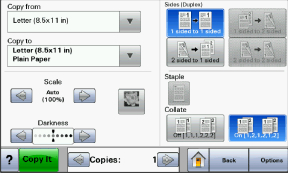
| 注意: 根据您的选项和管理设置,您的屏幕和按钮可能与下面显示的不同。 |
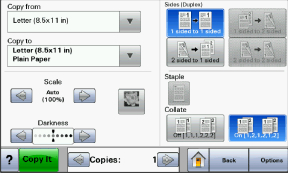
按钮 | 功能 |
|---|---|
主屏幕  | 返回到主屏幕 |
向下滚动  | 打开下拉列表 |
左滚减小  | 按减小的顺序滚动到其他值 |
右滚增大  | 按增大的顺序滚动到其他值 |
向左箭头  | 向左滚动 |
向右箭头  | 向右滚动 |
提交  | 将值保存为新的用户默认设置 |
返回  | 导览回到前一个屏幕 |
按钮 | 功能 |
|---|---|
向下箭头  | 向下移动到下一个屏幕 |
向上箭头  | 向上移动到下一个屏幕 |
“取消选定”单选钮  | 这是取消选定单选钮。单选钮为灰色表示它被取消选定。 |
“选定”单选钮  | 这是选定单选钮。单选钮为蓝色表示它被选定。 |
取消作业  | 打开“取消作业”屏幕。“取消作业”屏幕显示三个标题:“打印”、“传真”和“网络”。 “打印”、“传真”和“网络”标题下面有下列项目:
每个标题有作业列表,显示在标题下面的列中,在每一个屏幕上只能显示三个作业。每个作业显示为按钮,您可以触摸它来访问有关该作业的信息。如果列中存在的作业超过三个,则会出现箭头让您能够滚动作业。 |
继续  | 当需要为作业进行更多更改时或清除卡纸之后,触摸此按钮。 |
取消  |
|
选择  | 选择菜单或菜单项 |
特性 | 描述 |
|---|---|
菜单路线: 菜单 >设置 >复印设置 >份数 | 菜单路线位于每个菜单屏幕的顶部。此特性表现为一条路线,显示到达当前菜单所经过的路径。它给出菜单中的准确位置。 触摸任意带下划线的文字将返回到该菜单或菜单项。 “份数”没有加下划线,因为这是当前屏幕。如果您在设置并保存“份数”之前触摸“份数”屏幕上带下划线的文字,那么选择不会被保存,它不会成为用户默认设置。 |
维护消息警报  | 如果出现关闭功能(例如复印或传真)的维护消息,则在主屏幕的功能按钮上会出现一个惊叹号,并且红色指示灯闪烁。 |